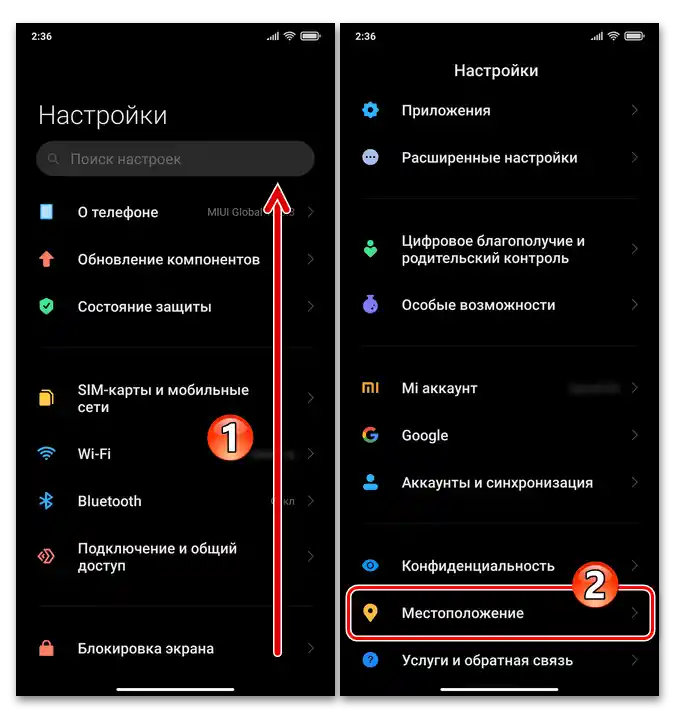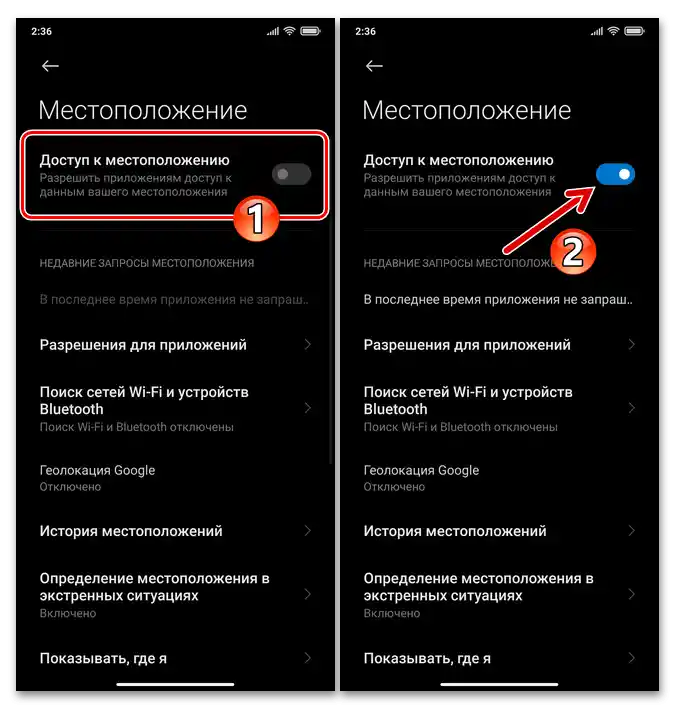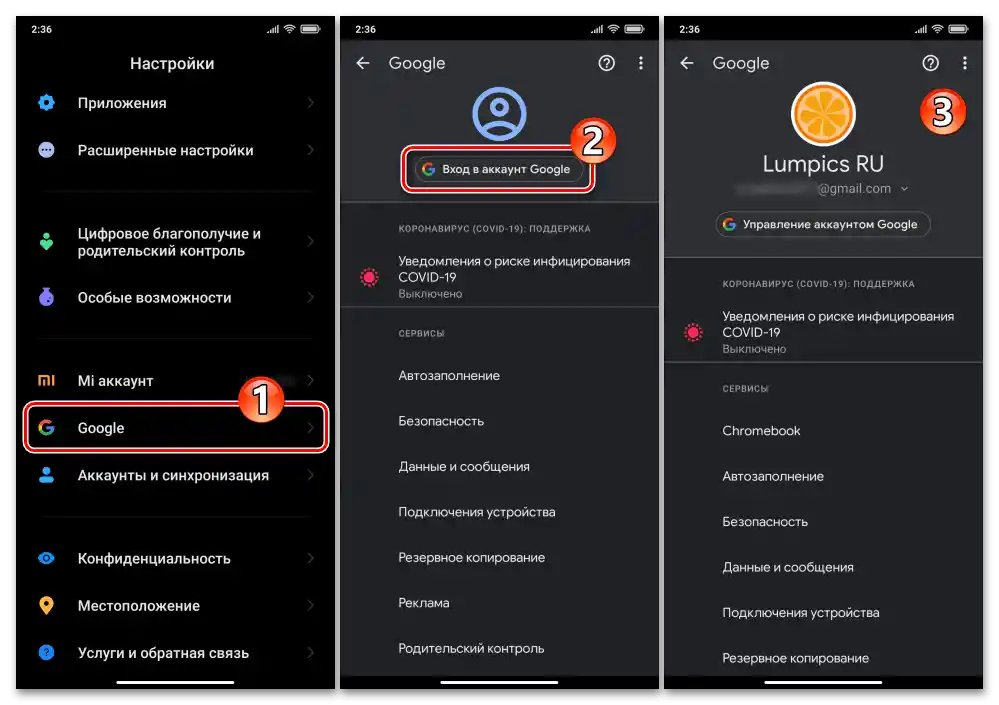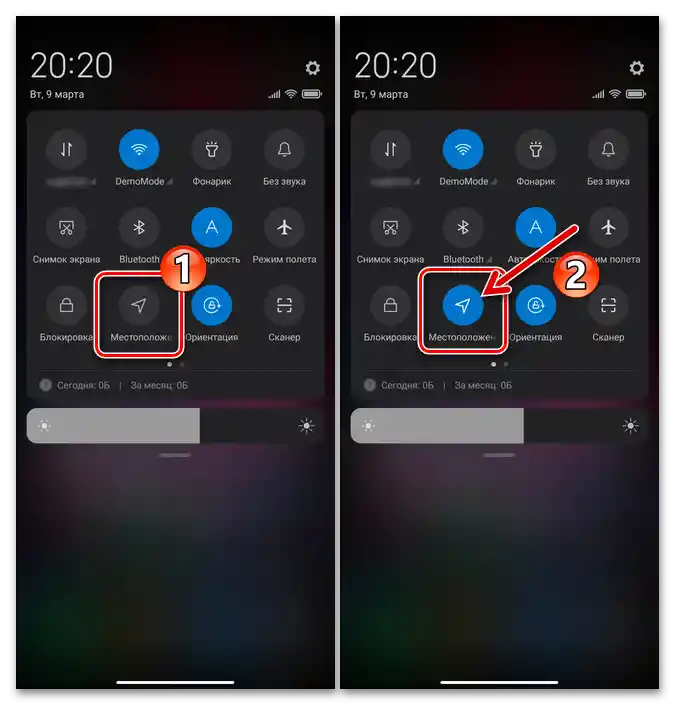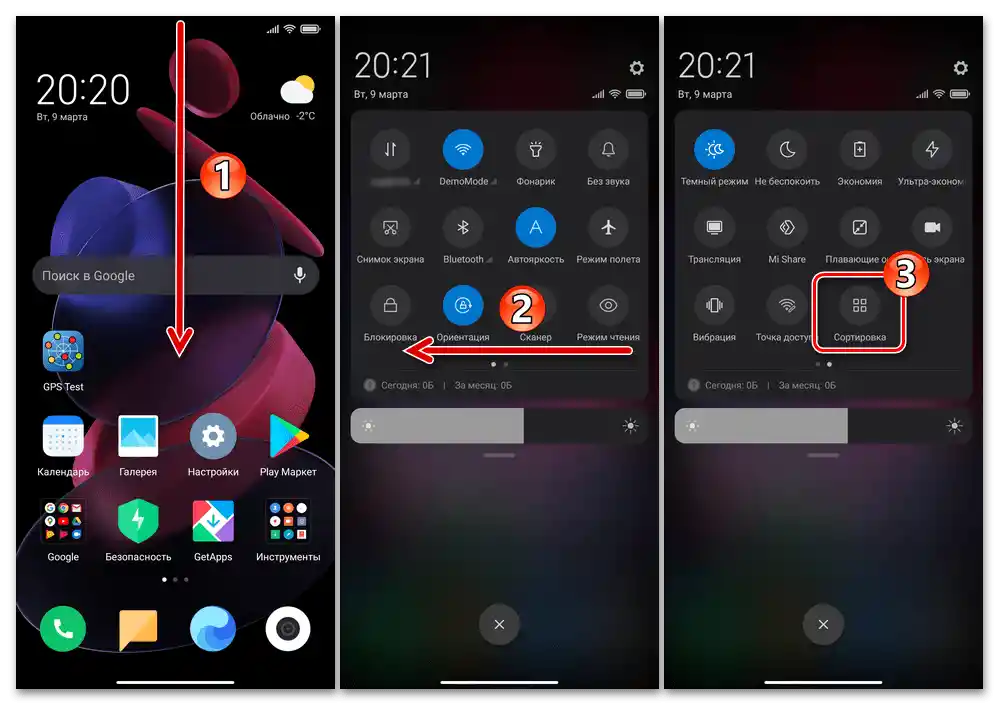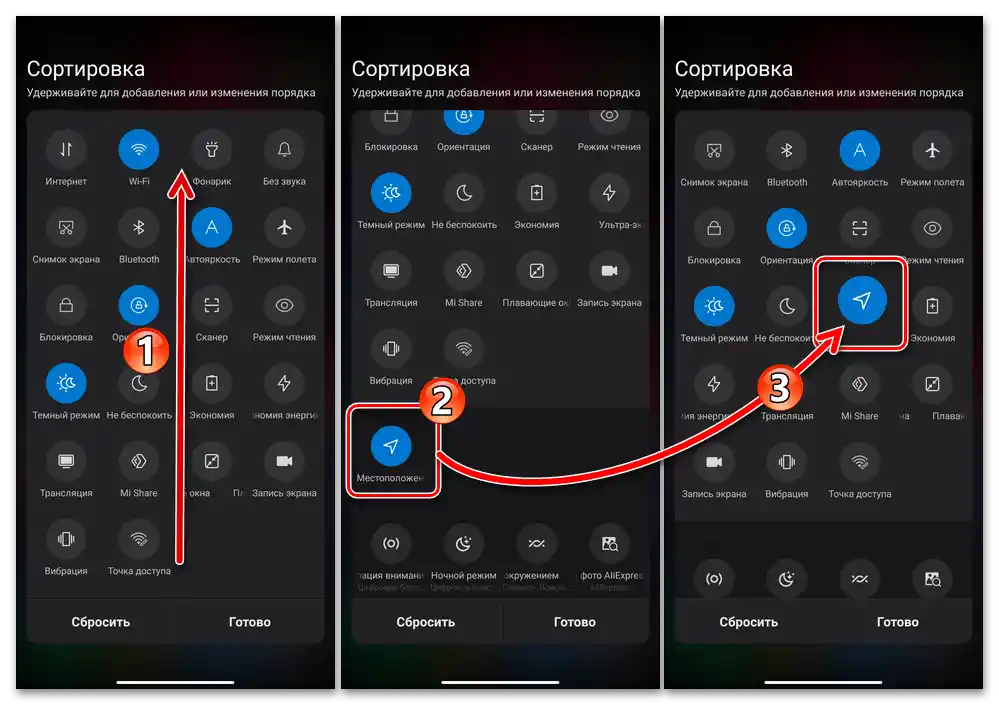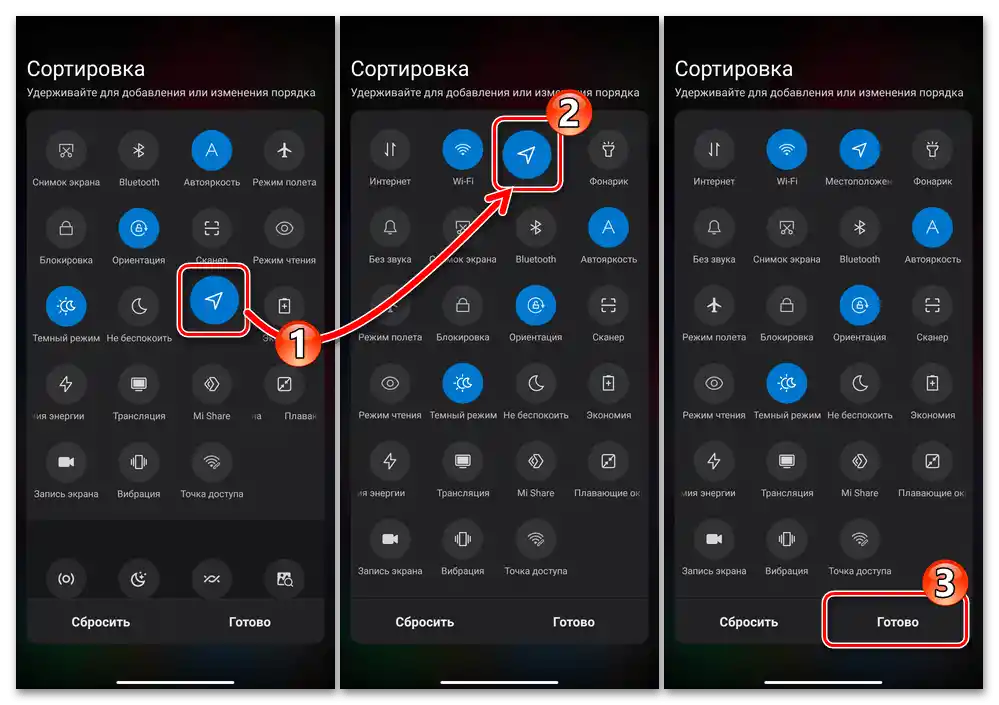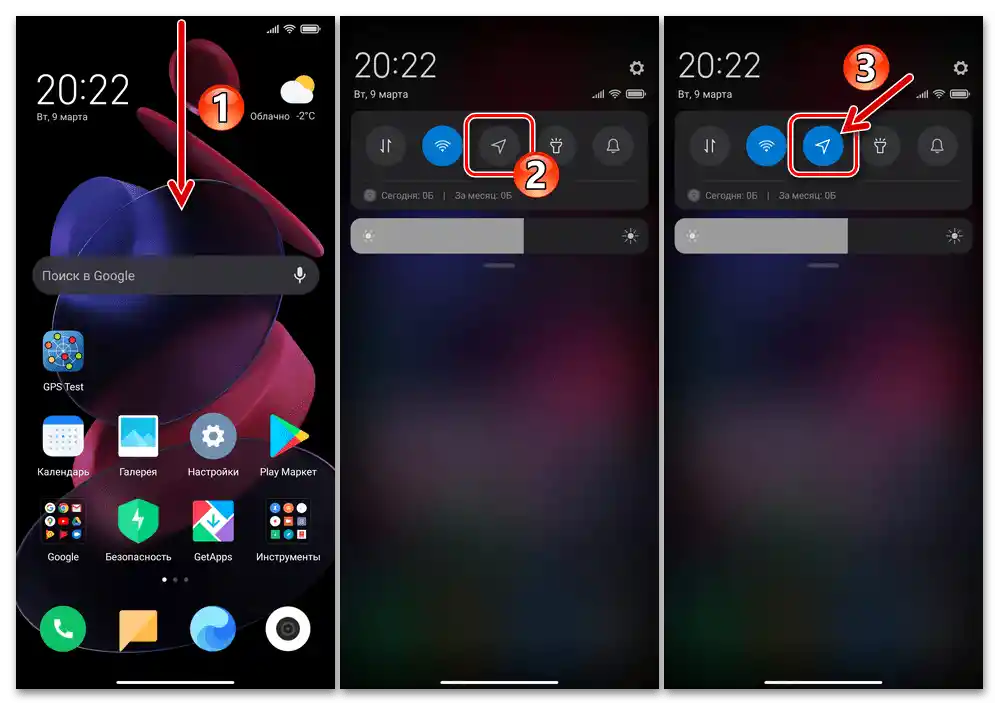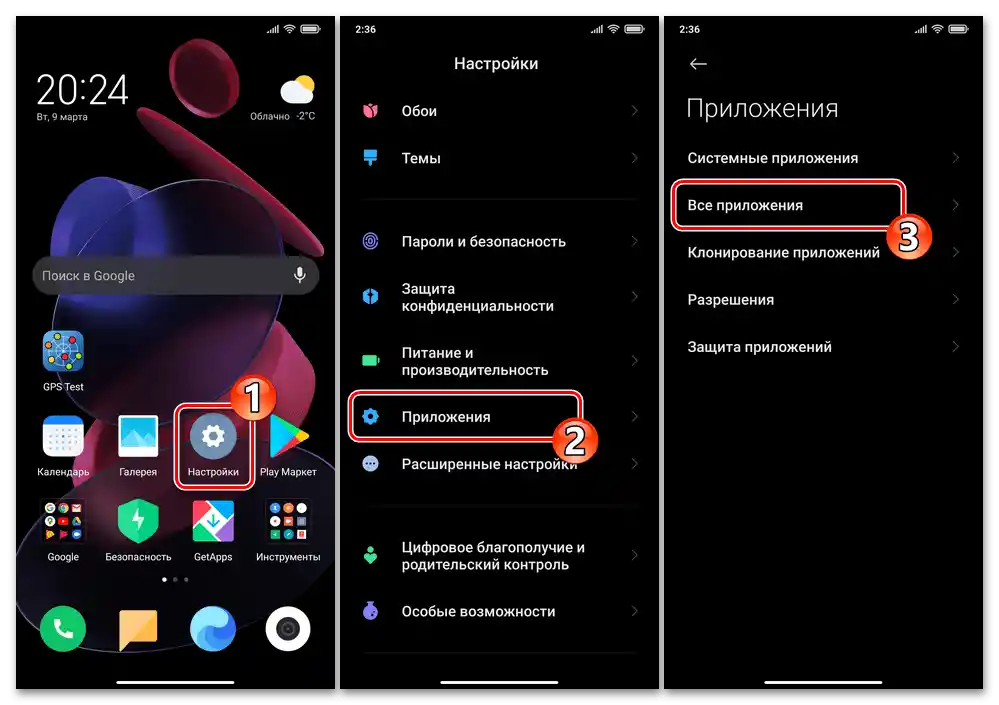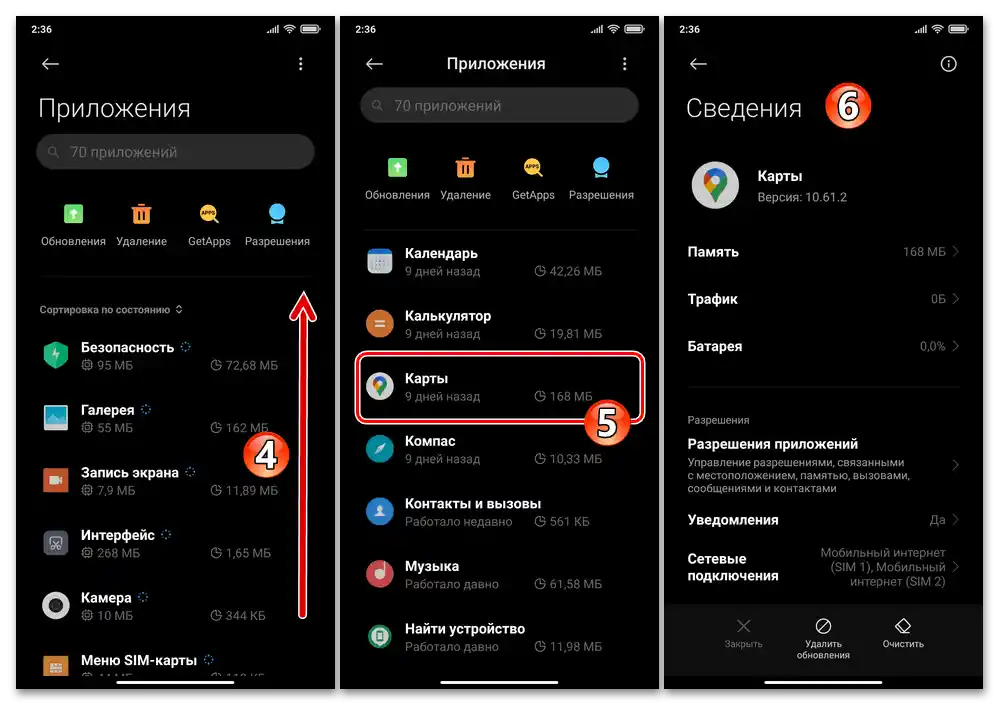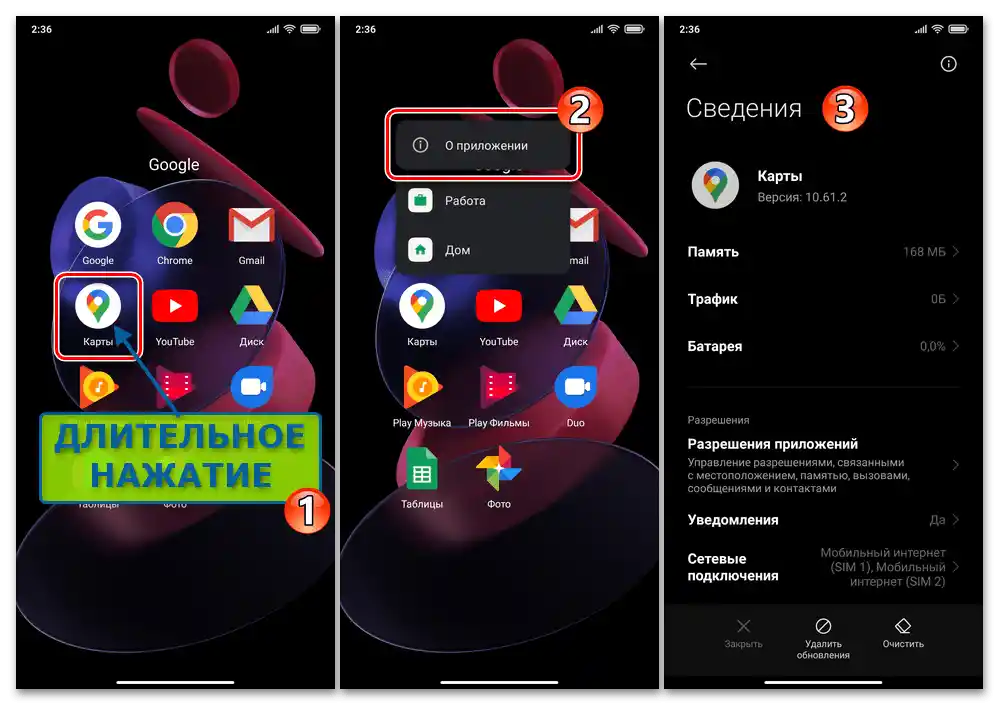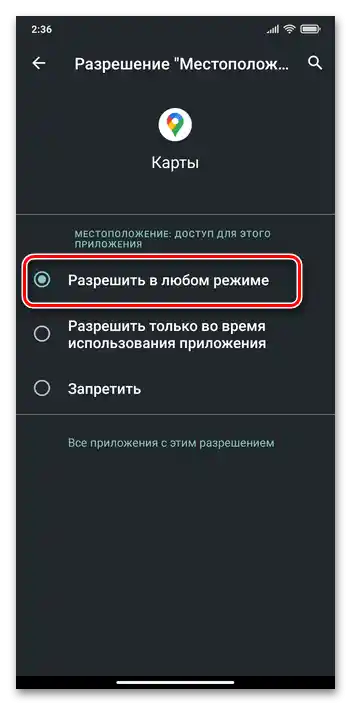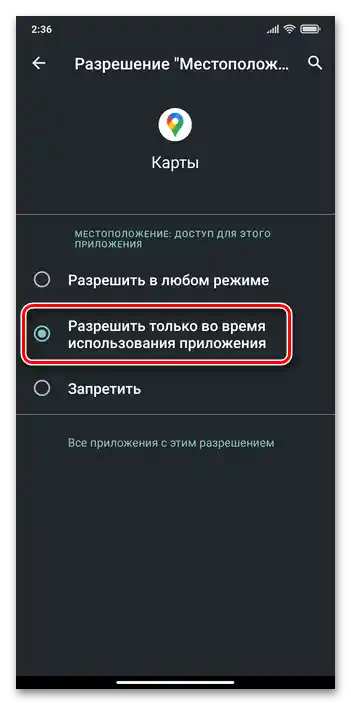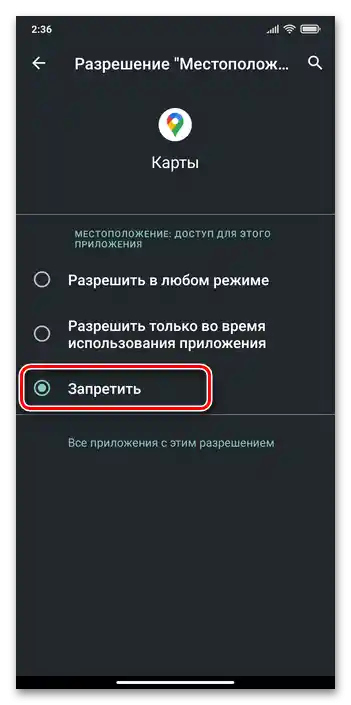Obsah:
Varianta 1: Nastavení MIUI
Původně, například, pokud je smartphone Xiaomi nedávno v používání u uživatele a funkce určování geolokace na něm nebyly aktivovány, aktivace a nastavení GPS, stejně jako dalších hardwarových a softwarových modulů pro určování polohy zařízení, se provádí prostřednictvím nastavení operačního systému MIUI.
- Otevřete seznam sekcí parametrů operačního systému a zařízení kliknutím na ikonu "Nastavení" na pracovní ploše MIUI.
- Dále buď projděte otevřený seznam kategorií parametrů OS, najděte položku "Poloha" a klikněte na ni,
![Xiaomi MIUI Sekce Umístění v Nastavení operačního systému a smartphonu]()
nebo zadejte dotaz
Polohado vyhledávacího pole nastavení, dotkněte se tlačítka "Lupa" na virtuální klávesnici a poté přejděte do cílové sekce ze seznamu navrhovaných výsledků systému. - Aktivujte přepínač napravo od první možnosti v seznamu na otevřené obrazovce – "Přístup k poloze".
![Povolení GPS modulu v nastavení OS Xiaomi MIUI - možnost Přístup k poloze]()
V podstatě lze považovat aktivaci GPS modulu smartphonu Xiaomi za dokončenou – jakmile se zařízení ocitne na otevřeném prostranství, zjistí vysílající geolokační data satelity a začne od nich přijímat informace, automaticky se stane možné určování polohy zařízení s dostatečnou přesností pro většinu aplikací, které tuto funkčnost vyžadují.
- Dodatečně. Prakticky vždy moderní model používání mobilního zařízení na Androidu, a smartphony Xiaomi nejsou výjimkou, předpokládá potřebu určování jeho polohy i bez "připojení" k satelitům, například při pobytu smartphonu v interiéru.Upozorníme, že takové možnosti jsou zajištěny ekosystémem Google, proto je pro jejich realizaci nutné, aby se předem na zařízení přihlásilo do účtu "korporace dobra".
Podrobnosti: Jak se přihlásit do Google účtu na zařízení Android
![Přihlášení do účtu Google na smartphonu Xiaomi MIUI pro aktivaci možnosti přesného určení polohy zařízení]()
Pro aktivaci možnosti určování polohy smartphonu v nepřítomnosti GPS signálu, po zapnutí "Přístupu k poloze" na obrazovce "Poloha" v "Nastavení" MIUI klepněte na "Geolokace Google". Dále se seznamte s popisem aktivované možnosti, dotykem přepněte přepínač "Určovat polohu přesněji" do polohy "Zapnuto".
- Pokud si přejete, aktivujte nebo deaktivujte další možnosti týkající se určování geolokace zařízení, poté opusťte "Nastavení" operačního systému. Nyní můžete spouštět a plně, tedy prakticky nezávisle na fyzickém umístění smartphonu, a efektivně používat software, pro jehož funkce jsou vyžadovány geolokační údaje.
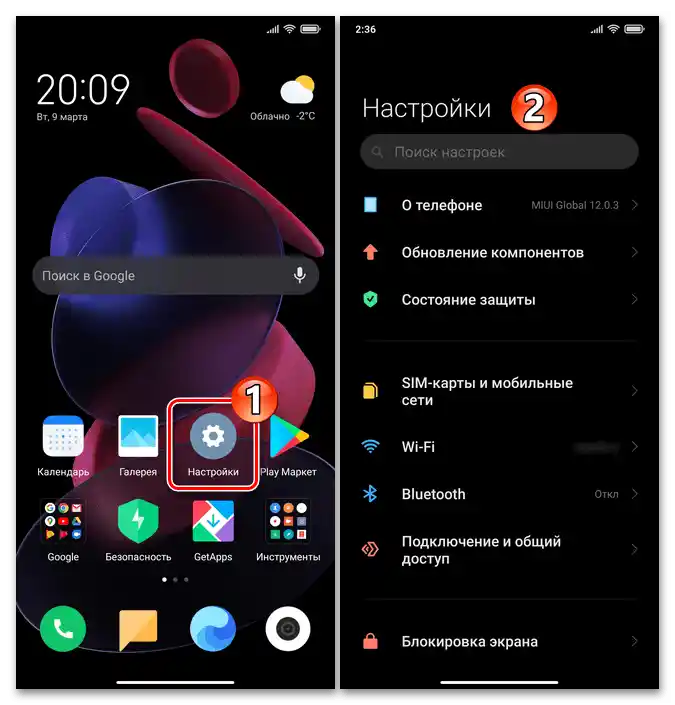
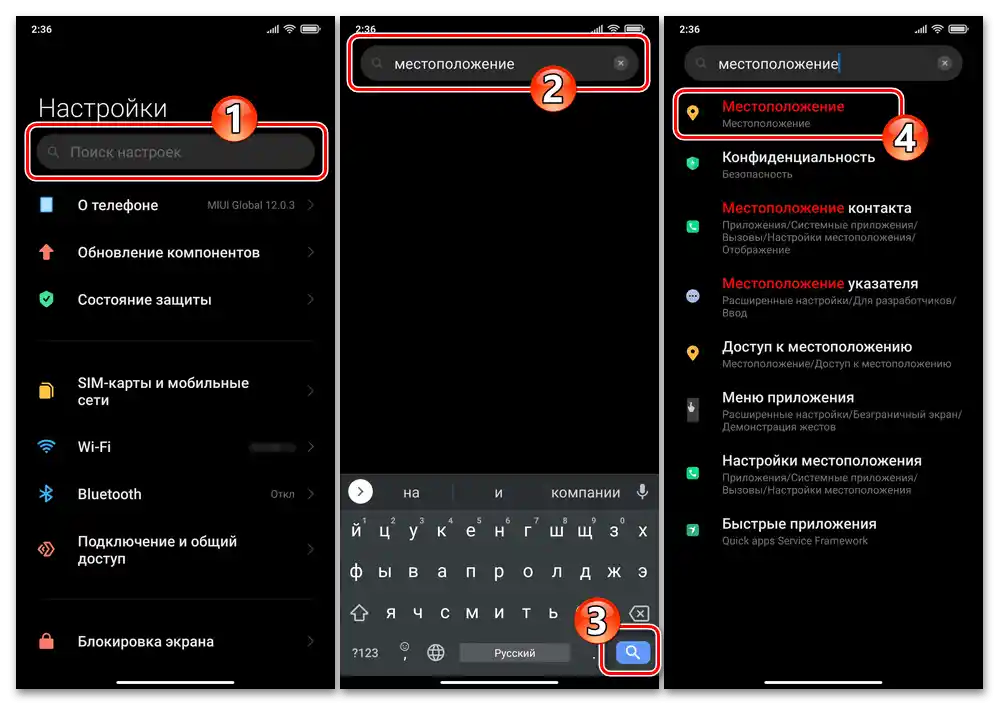
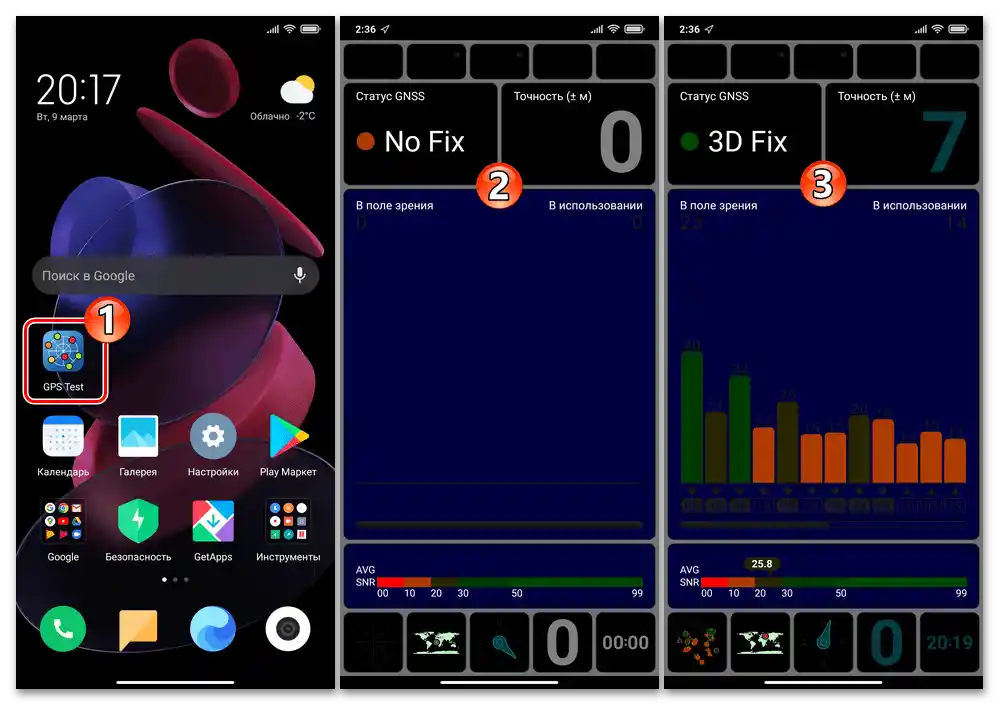
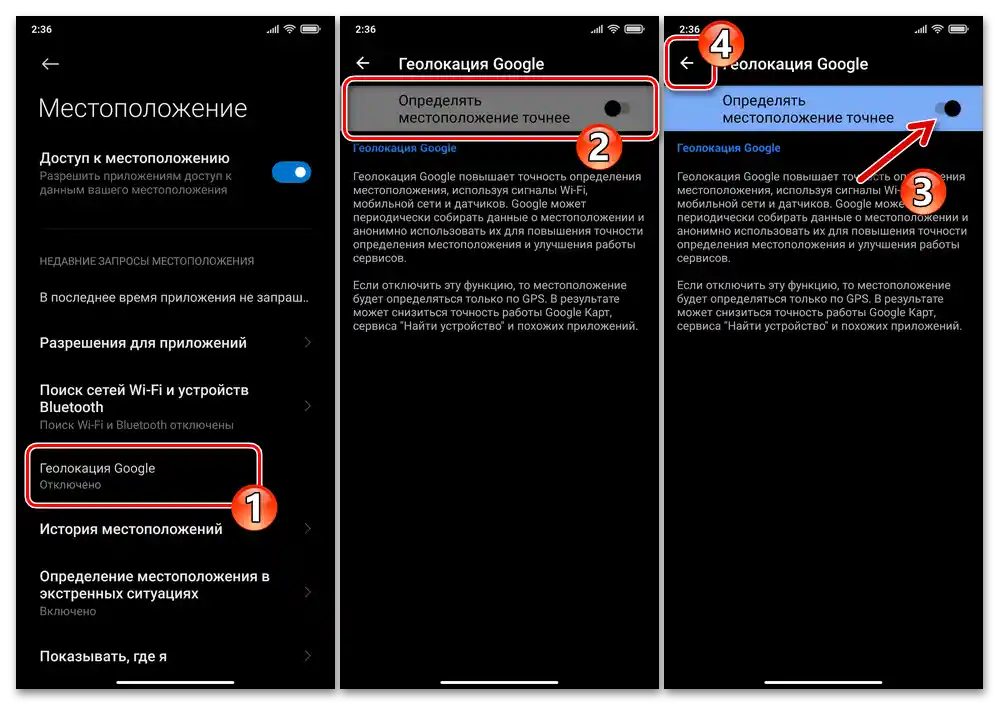
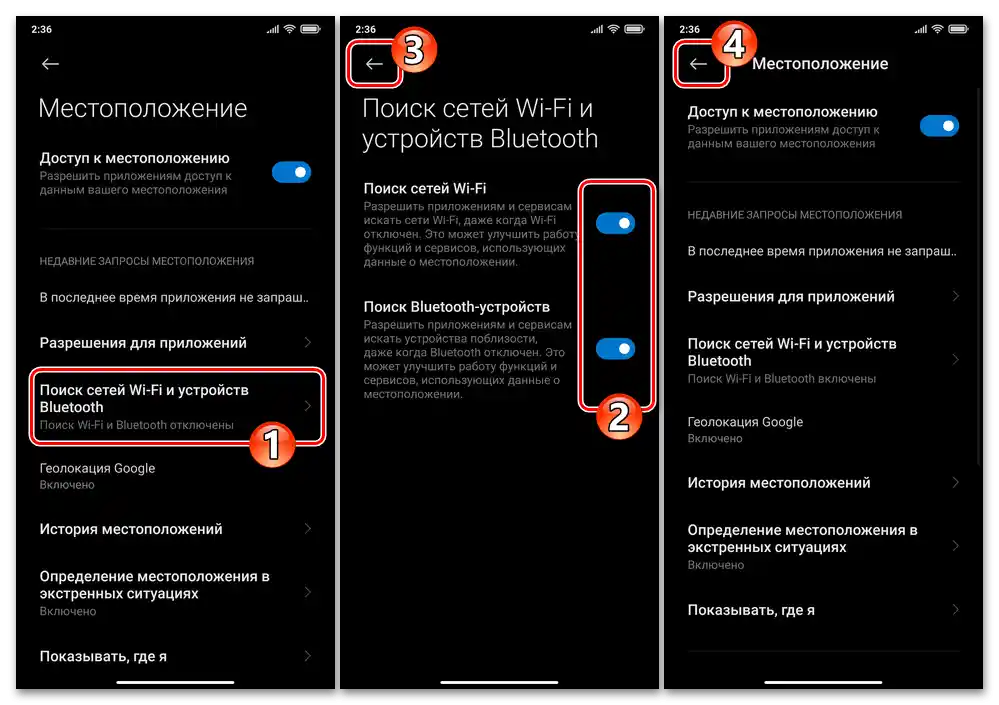
Čtěte také:
Odesílání údajů o geolokaci z zařízení Android
Přenos informací o své poloze přes Viber a WhatsApp
Vytvoření fotografie s geolokačním označením v Androidu
GPS trackery pro Android
Varianta 2: Panel rychlého přístupu
Druhý způsob zapnutí a vypnutí geolokačních funkcí smartphonu Xiaomi předpokládá použití systémového panelu a je rychlým, pohodlným a doporučovaným řešením, zejména pokud byla předchozí aktivace a nastavení GPS provedena podle výše uvedeného návodu.
- Svižným tahem od horního okraje obrazovky telefonu Xiaomi dolů vyvolejte panel rychlého přístupu MIUI.V případě potřeby úplně rozbalte lištu tahem dolů za její spodní okraj.
- Mezi tlačítky zkratek určenými pro rychlou aktivaci jednotlivých funkcí v OS najděte označené "Umístění". Dále:
- Pro okamžité zapnutí GPS a zároveň (pokud bylo dříve aktivováno) "Geolokace Google" stačí krátce ťuknout na ikonu — její barva se invertuje a příslušné funkce začnou fungovat.
- Chcete-li rychle přejít do sekce "Umístění" v "Nastavení" OS a mít možnost provést předchozí pokyn z tohoto článku, dlouze stiskněte tlačítko pro aktivaci geolokačních modulů v liště – dokud se nezobrazí obrazovka se seznamem parametrů určování polohy mobilního zařízení.
![Zapnutí GPS na Xiaomi MIUI klepnutím na ikonu Umístění v panelu rychlého přístupu (systémové liště) OS]()
- Další. Pro větší pohodlí, a také v případě, že požadovanou ikonu v systémové liště nenajdete, je třeba umístění zkratek v ní nakonfigurovat:
- Otevřete panel rychlého přístupu MIUI, přejeďte doleva, ťukněte na "Třídění".
- V rozbaleném seznamu dostupných zkratek pro umístění v systémové liště najděte kulaté tlačítko "Umístění", stiskněte na něj a bez přerušení pohybu ho přesuňte na místo v panelu, kde by ikona měla být trvale umístěna.
- Jakmile určíte místo zkratky v liště, pusťte ji a poté stiskněte tlačítko "Hotovo" umístěné vpravo dole.
- To je vše – můžete otevřít panel rychlého přístupu MIUI a zhodnotit výsledek provedené operace.
![Přechod k nastavení umístění zkratek funkcí v panelu rychlého přístupu (systémové liště) operačního systému zařízení Xiaomi MIUI]()
![Zobrazení tlačítka pro aktivaci funkcí určování polohy zařízení v systémovém panelu (panelu rychlého přístupu) MIUI Xiaomi]()
![Výběr umístění a připnutí tlačítka pro zapnutí a vypnutí funkce Umístění v panelu rychlého přístupu (systémové liště) operačního systému zařízení Xiaomi MIUI]()
![Xiaomi MIUI je nejrychlejší způsob, jak zapnout a vypnout moduly určování polohy smartphonu]()
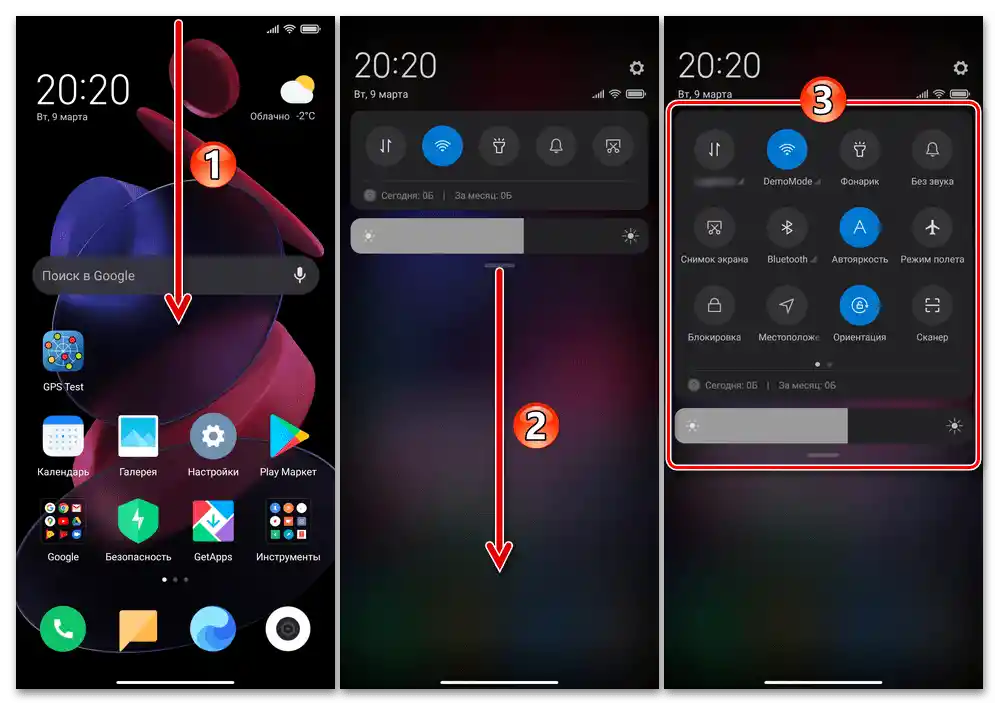
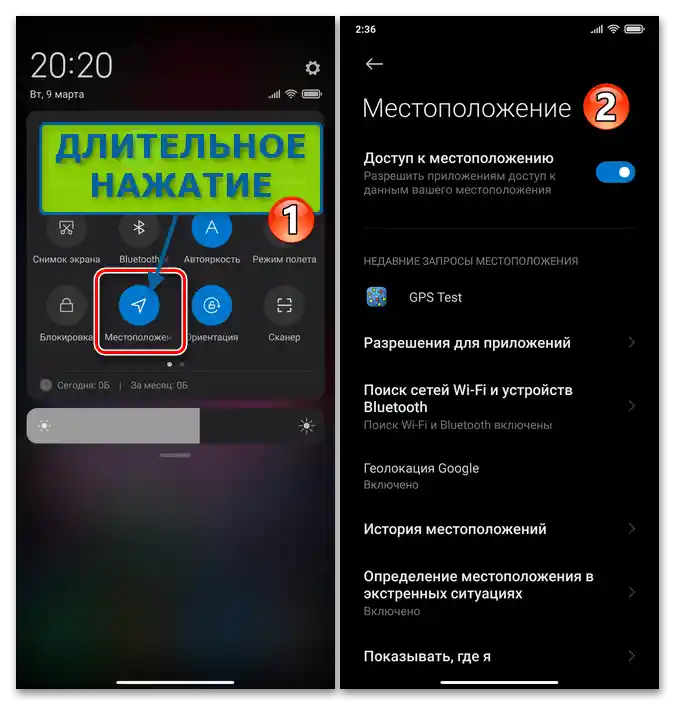
Varianta 3: Zapnutí GPS pro jednotlivé aplikace
Když při používání softwaru na zařízení Xiaomi narazíte na problémy s určením vaší polohy, a také v případě potřeby zapnout/vypnout přístup k modulu GPS pro určitou aplikaci fungující v prostředí MIUI, postupujte podle následujícího návodu.
- Spusťte nástroj "O aplikaci" pro přizpůsobené softwarové prostředky.Pro toto:
- Otevřete "Nastavení" MIUI, přejděte na "Aplikace" — "Všechny aplikace".
![Nastavení OS Xiaomi MIUI - sekce Aplikace - položka Všechny aplikace]()
Dále najděte software v seznamu dostupného na smartphonu a klepněte na jeho název.
- Nebo jděte obvykle rychlejší cestou – dlouhým stisknutím ikony programového nástroje na pracovní ploše OS vyvolejte její kontextové menu, klikněte na ikonu "i" (položka "O aplikaci").
![Otevření obrazovky aplikace určitého softwaru v nastavení smartphonu Xiaomi MIUI]()
![Přechod na obrazovku O aplikaci z kontextového menu ikony softwaru na pracovní ploše OS Xiaomi MIUI]()
- Otevřete "Nastavení" MIUI, přejděte na "Aplikace" — "Všechny aplikace".
- Přejděte do sekce "Oprávnění aplikací". V otevřeném seznamu rozděleném na dvě kategorie – "POVOLENO" a "ZAKÁZÁNO" – klikněte na položku "Umístění".
- Pomocí přepínače v otevřeném seznamu vyberte požadovanou variantu spolupráce aplikace a modulů určování geolokace:
- "Povolit v jakémkoli režimu" – přístup k umístění zařízení je aplikaci vždy otevřen.
- "Povolit pouze při používání aplikace" – software bude mít přístup k geolokaci pouze v obdobích, kdy s ním pracujete.
- "Zakázat" – pro vypnutí možnosti aplikace používat GPS a další funkce určování umístění zařízení.
![Poskytnutí bezpodmínečného povolení pro jednotlivou aplikaci k používání modulu určování polohy zařízení Xiaomi MIUI]()
![Vydání povolení pro použití modulu určování polohy smartphonu softwarem pro konkrétní aplikaci během jejího provozu]()
![Vypnutí přístupu jednotlivé aplikace k geolokačním modulům smartphonu Xiaomi MIUI]()
- Po určení požadovaného pořadí a úrovně přístupu daného softwarového prostředku k geolokačním datům opusťte "Nastavení" MIUI. Od nynějška bude aplikace nakonfigurovaná podle výsledků výše uvedených kroků fungovat v souladu s vámi stanovenými pravidly.
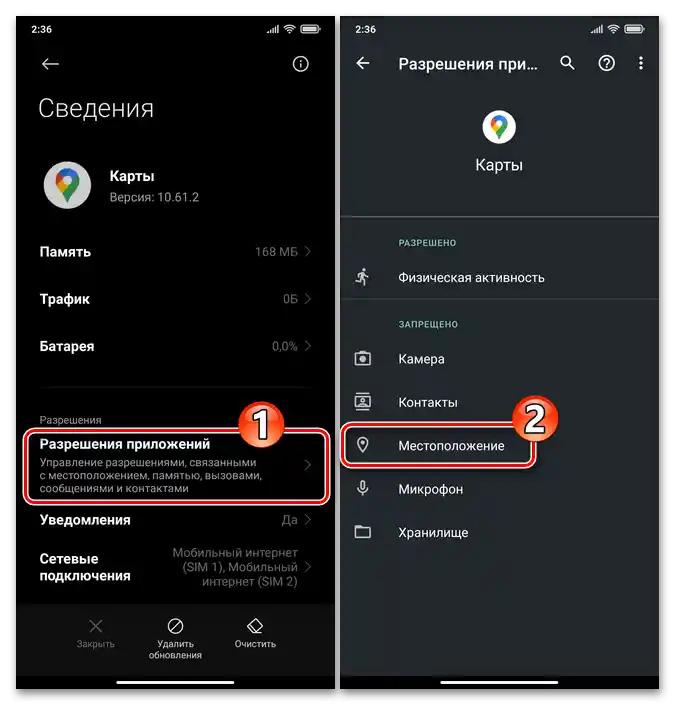
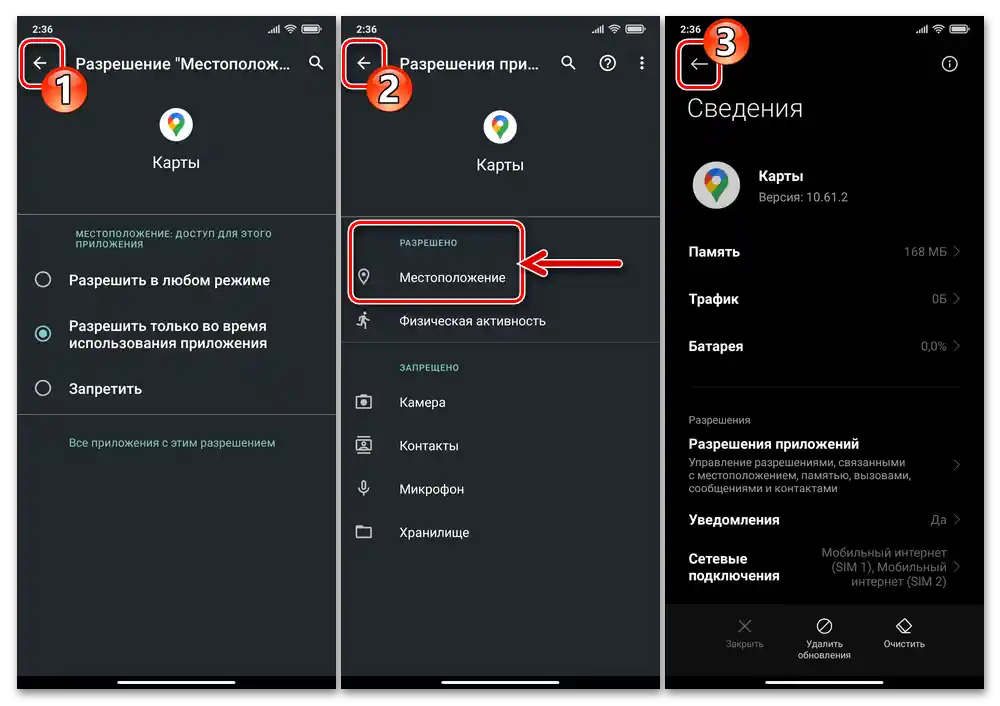
Čtěte také: Jak zakázat určování umístění v Yandex.Browser pro Android